windows驱动更新后游戏掉帧如何解决
短信预约 -IT技能 免费直播动态提醒
本篇内容介绍了“windows驱动更新后游戏掉帧如何解决”的有关知识,在实际案例的操作过程中,不少人都会遇到这样的困境,接下来就让小编带领大家学习一下如何处理这些情况吧!希望大家仔细阅读,能够学有所成!
解决方法:
方法一:
如果我们使用了驱动软件更新,那么很可能更新了公版驱动。
这时候只要去显卡官网,重装对应的官版驱动就可以解决问题了。
如果我们是n卡驱动也可以使用GeForce experience这款软件来更新。
修复完成后,记得以后使用软件更新驱动的时候,不要更新显卡驱动了。
方法二:
如果更新的是官版驱动也掉帧了,说明驱动不兼容或者驱动出现了bug。
这时候我们右键开始菜单,进入“设备管理器”
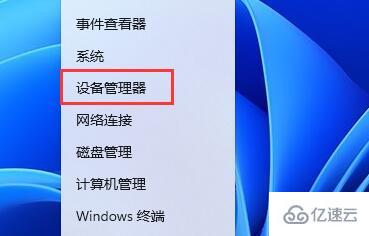
然后展开“显示适配器”双击下方的显卡设备。
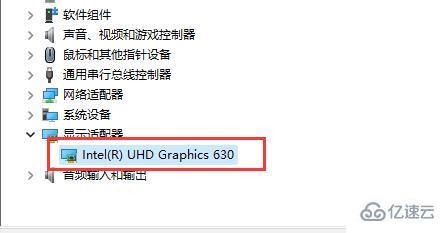
最后进入驱动程序选项,使用“回退驱动程序”回到之前使用的驱动就可以了。
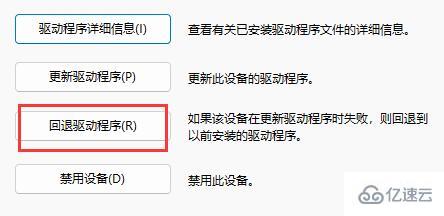
“windows驱动更新后游戏掉帧如何解决”的内容就介绍到这里了,感谢大家的阅读。如果想了解更多行业相关的知识可以关注编程网网站,小编将为大家输出更多高质量的实用文章!
免责声明:
① 本站未注明“稿件来源”的信息均来自网络整理。其文字、图片和音视频稿件的所属权归原作者所有。本站收集整理出于非商业性的教育和科研之目的,并不意味着本站赞同其观点或证实其内容的真实性。仅作为临时的测试数据,供内部测试之用。本站并未授权任何人以任何方式主动获取本站任何信息。
② 本站未注明“稿件来源”的临时测试数据将在测试完成后最终做删除处理。有问题或投稿请发送至: 邮箱/279061341@qq.com QQ/279061341















